Bir abonelik web sitesi nasıl oluşturulur (Kaynaklarla birlikte Tam Kılavuz)
Yayınlanan: 2021-03-24Bu kılavuzda, bir abonelik web sitesi oluşturma sürecini göstereceğiz.
Abonelik web siteleri, kullanıcılarının belirli bir süre için bir ürün veya hizmete erişmesine izin veren sitelerdir.
Bu web siteleri büyük ölçüde çevrimiçi olarak tekrar eden bir gelir elde etmek için kullanılır. Gartner tarafından hazırlanan bir rapora göre, mevcut satıcıların %80'i abonelik modellerini kullanıyor.
Abonelik web siteleri kesinlikle hızlı para kazanmanın harika bir yoludur, çünkü bu web siteleri son derece esnektir ve çok çeşitli kullanıcılara, işletmelere ve nişlere hitap edebilir.
Tek bir eklentiyle ve kodlama olmadan kendi abonelik web sitenizi nasıl kurabileceğinizi görün!
Tek bir eklenti ile bir abonelik web sitesi oluşturmak için eksiksiz bir rehber!
Bu kılavuzda, sıfırdan bir abonelik web sitesi oluşturma konusunda size adım adım rehberlik edeceğiz. Bir abonelik web sitesi oluşturmak için ihtiyaç duyacağınız dijital araçların bir listesi:
- Barındırma ve Alan Adı
- SSL
- WordPress Hesabı
- Bir WordPress abonelik teması
- WordPress abonelik eklentisi
Bu araçları, özellikleri ve nasıl kullanılacağına ilişkin kolay bir kılavuzla birlikte ayrıntılı olarak keşfedin.
WordPress'te bir abonelik web sitesi oluşturmak için dijital araçlar
Barındırma ve Alan Adı
Bir abonelik web sitesi oluşturmak için ihtiyaç duyacağınız ilk şey barındırma ve bir alan adıdır. Alan adı, işletmenizin adıdır. Örneğin, profilegrid.co bu web sitesinin alan adıdır.
Şimdi, barındırma sitenizin yaşadığı yerdir. Web sitenizi barındırmak için internette yer kiralamanıza izin veren çeşitli uygun fiyatlı barındırma çözümü sağlayıcıları vardır. Önerilen barındırma ve alan çözümlerinden bazıları şunlardır:
- SiteGround
- BlueHost
- Hareket halinde
Bir barındırma ve alan adının nasıl kurulacağına dair bir kılavuz
Adım 1 : Barındırma ve alan adı sağlayıcısının web sitesine gidin. (Örnek olarak SiteGround WordPress barındırma alıyoruz. Öneri listemizdeki diğer web siteleri için aşağıda verilen 'Ek Kaynaklara' göz atın.)
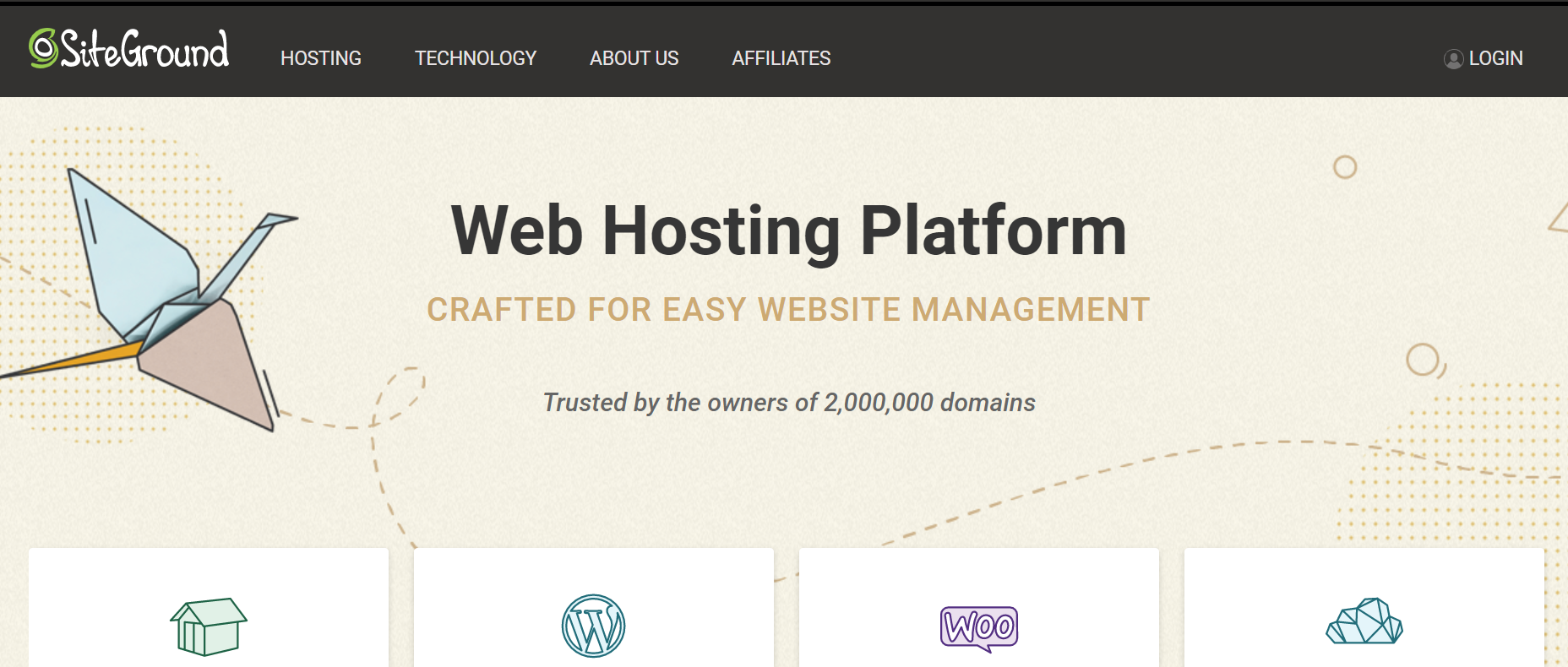
Adım 2: Aşağıya inin ve 'Alan Adları'nı tıklayın.
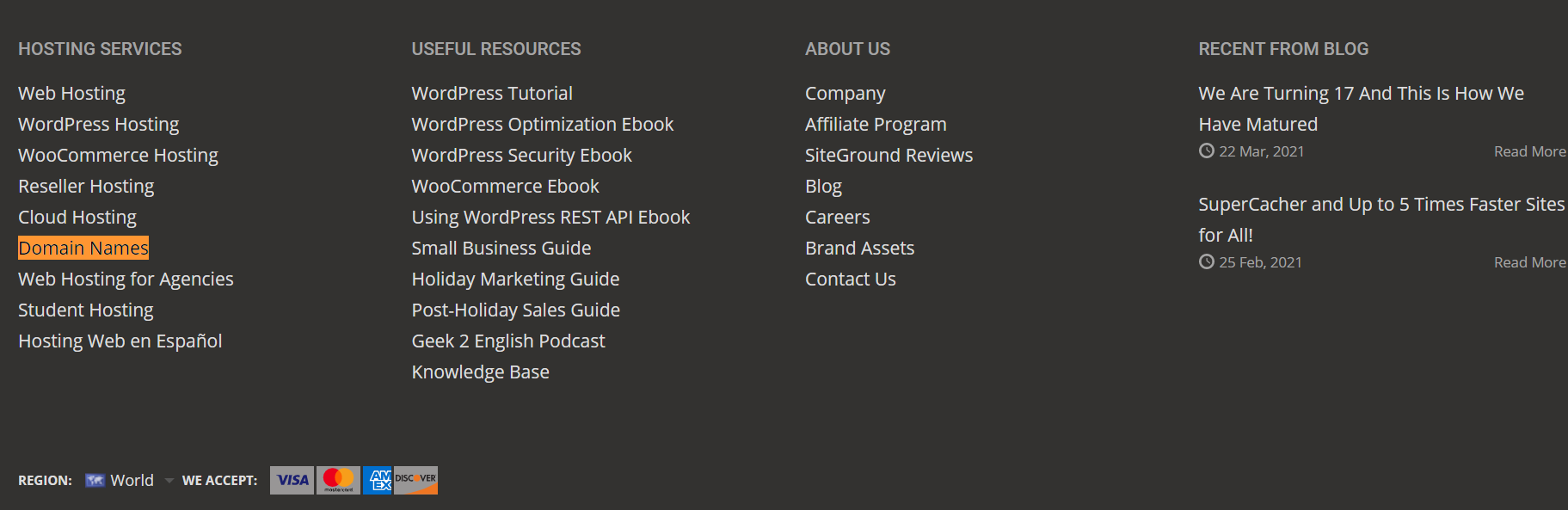
3. Adım: İstediğiniz adı arayın ve .com, .in veya başka bir etki alanını seçin.
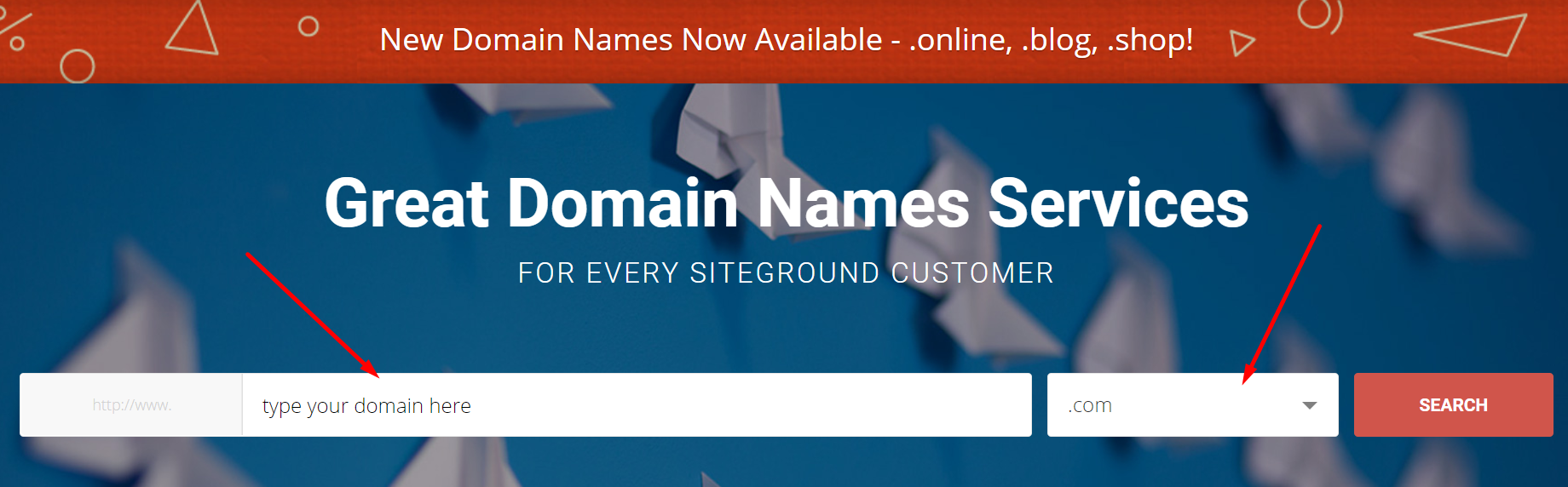
Adım 4: Alan adınız müsaitse, alabileceğiniz planları size gösterecektir. Aksi takdirde, geri dönüp başka isimler arayabilirsiniz.
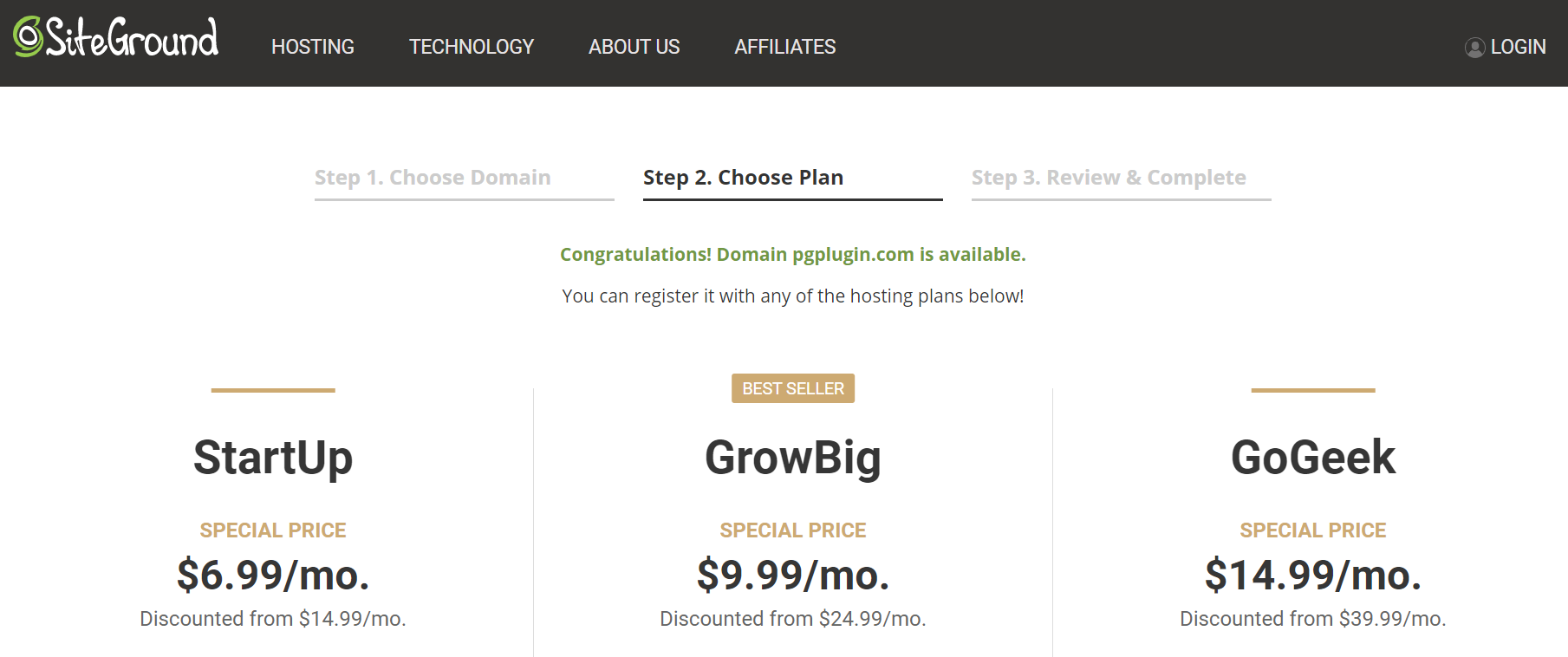
Adım 5: 'Plan Al'ı tıklayın ve alan adınızı 'Yeni Alan Adı' olarak kaydedin. Ardından 'İleri' düğmesine tıklayın.
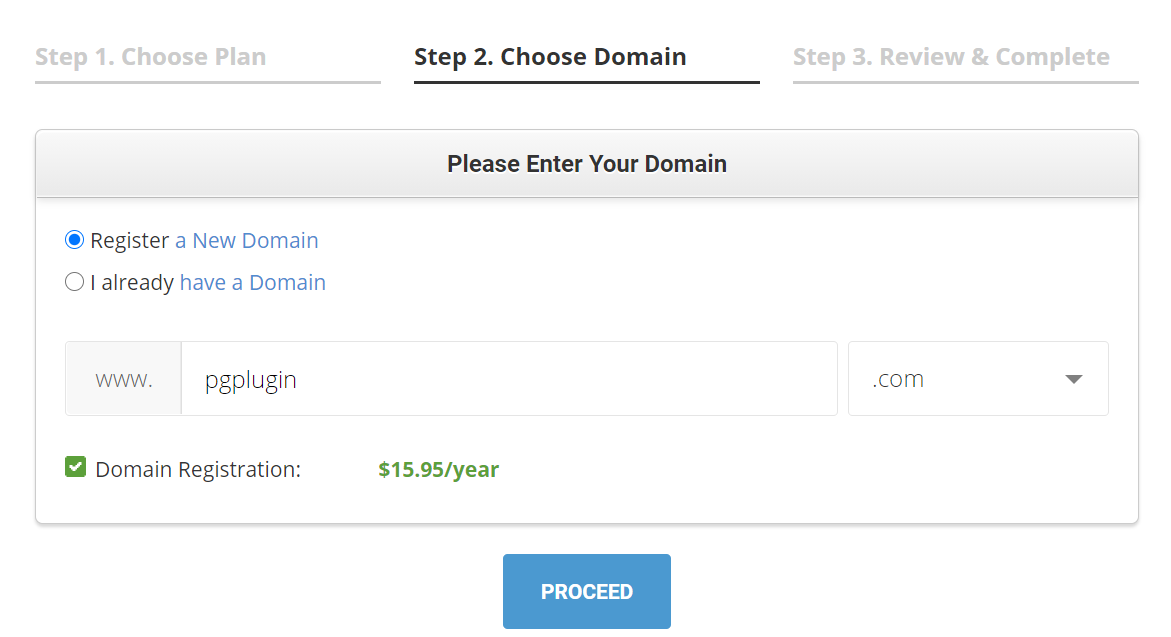
Adım6: Ayrıntıları doldurun ve aşağı kaydırın.
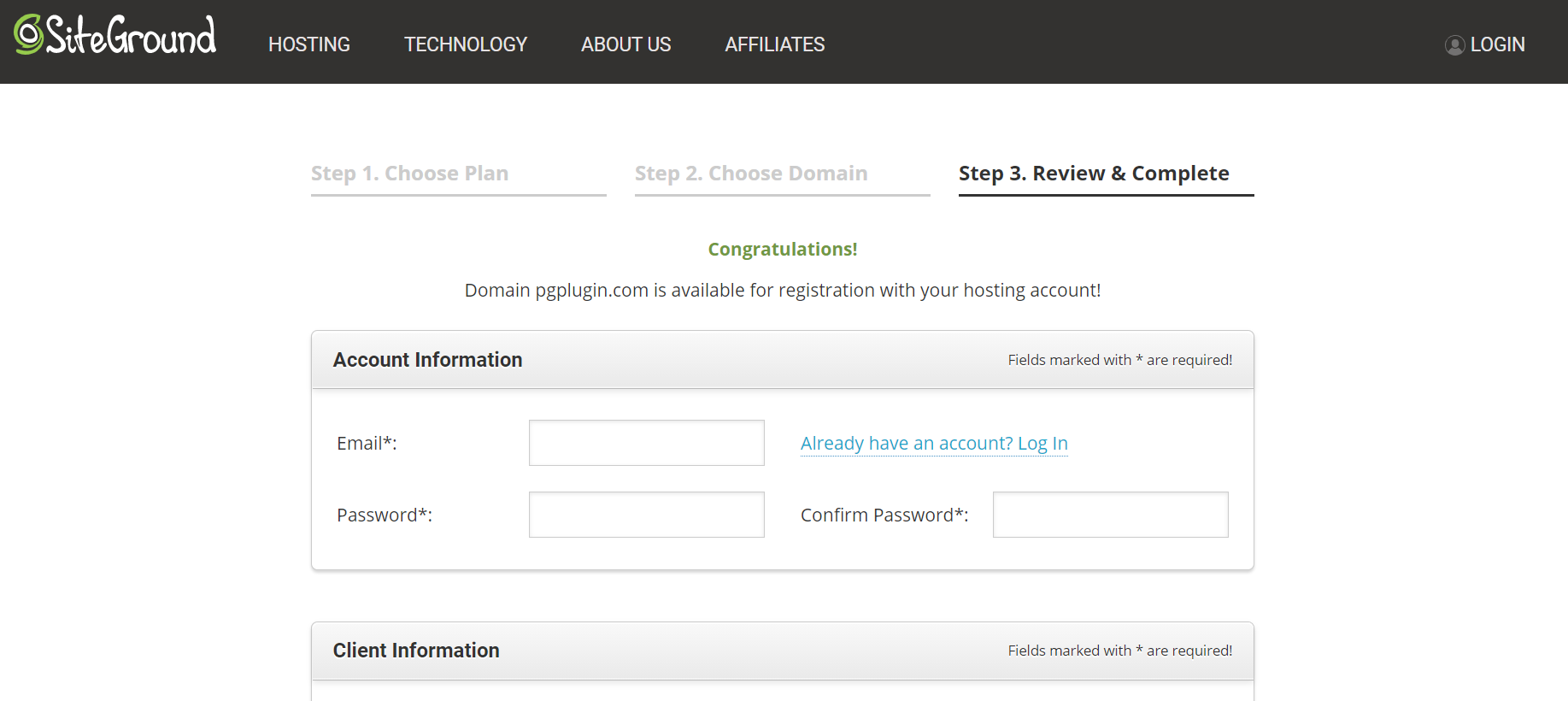
7. Adım: Ayrıca, site size alan adınızla kullanılabilen SiteGround barındırma planlarını gösterecektir.
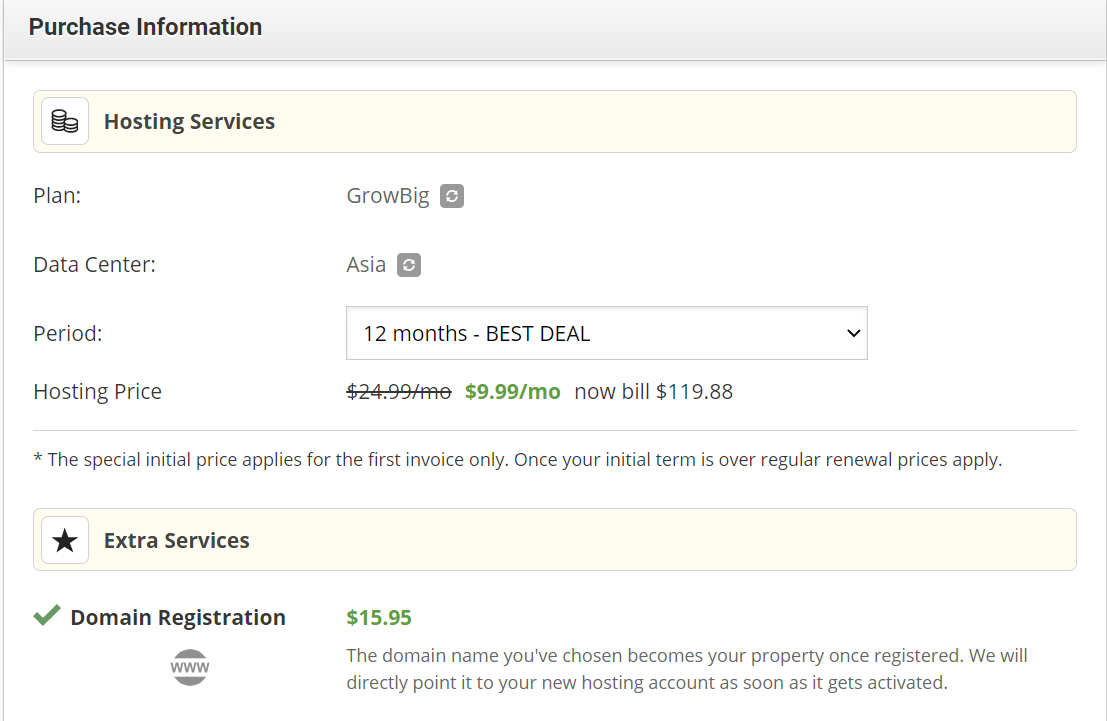
Adım8: İstediğiniz hostingi seçin ve ödeme işlemini tamamlayın.
Ödemeyi tamamladığınızda, etki alanınız ve barındırma çözümünüz kullanıma hazır olacak.
Ek Kaynak:
Bluehost'tan Domain ve Hosting Nasıl Satın Alınır?
Hosting ile Alan Adı Kaydı
WordPress Hesabı
İhtiyacınız olan ikinci şey bir WordPress hesabıdır. WordPress, abonelik web siteleri için en iyi platformdur. WordPress.org son derece esnektir ve web sitenizin görünümünü ve işlevlerini geliştirmek için bir dizi tema ve eklenti sunar.
WordPress uzmanlarının çoğu, nispeten daha esnek olduğu için WordPress.com yerine WordPress.org'u önerir ve ayrıca wordpress.org'daki her çözüm ücretsizdir.
Web sitenizi WordPress'te kurmak için aşağıda verilen ayrıntılı kılavuzu izlemeniz yeterlidir.
Site Alanında WordPress kurulumu için bu kılavuza bakın: Burayı tıklayın
Ek Kaynak:
WordPress Site Alanı Kurulumu
WordPress nasıl kurulur?
SSL alın
Sitenize ödeme ağ geçitleri eklemek için bir SSL gereklidir.
Barındırma sağlayıcınızdan ücretsiz SSL alabilir veya Cloudflare'den ücretsiz olarak ekleyebilirsiniz, işte bunun için bir kılavuz.
WordPress Abonelik Teması
Bir tema, WordPress web sitenize bir tasarım sağlar. Web sitesine bir yapı ve akış sağlar. Ek olarak, bir tema, bir web sitesi oluşturmak için gereken tüm temel özellikleri sağlar. Özetle, bir web sitesinin görünümünü ve hissini geliştirir.
WordPress, çeşitli WordPress abonelik temaları sunar. Renk paleti, tasarım, estetik, öğeler ve özellikler gibi gereksinimlerinize göre bu temalar arasından seçim yapabilirsiniz. WordPress uzmanlarımız tarafından özenle seçilmiş en iyi abonelik WordPress temalarının bir listesini istiyorsanız, lütfen aşağıya yorum yapın, size en iyi çözümlerle geri dönelim!
WordPress abonelik teması yükleme kılavuzu
Adım 1: WordPress arka ucunuza giriş yapın ve Gösterge Tablosunu açın.
Adım 2: Aşağı kaydırın ve sol menü çubuğunda Görünüm > Temalar'a gidin.
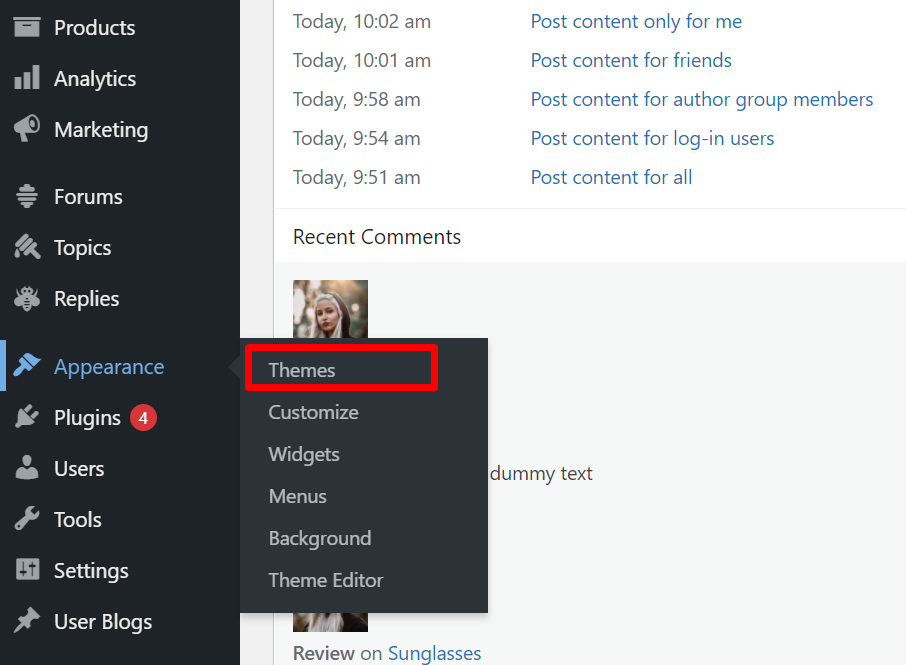
Adım 3: Yeni bir tema eklemek için 'Tema Ekle'ye tıklayın.
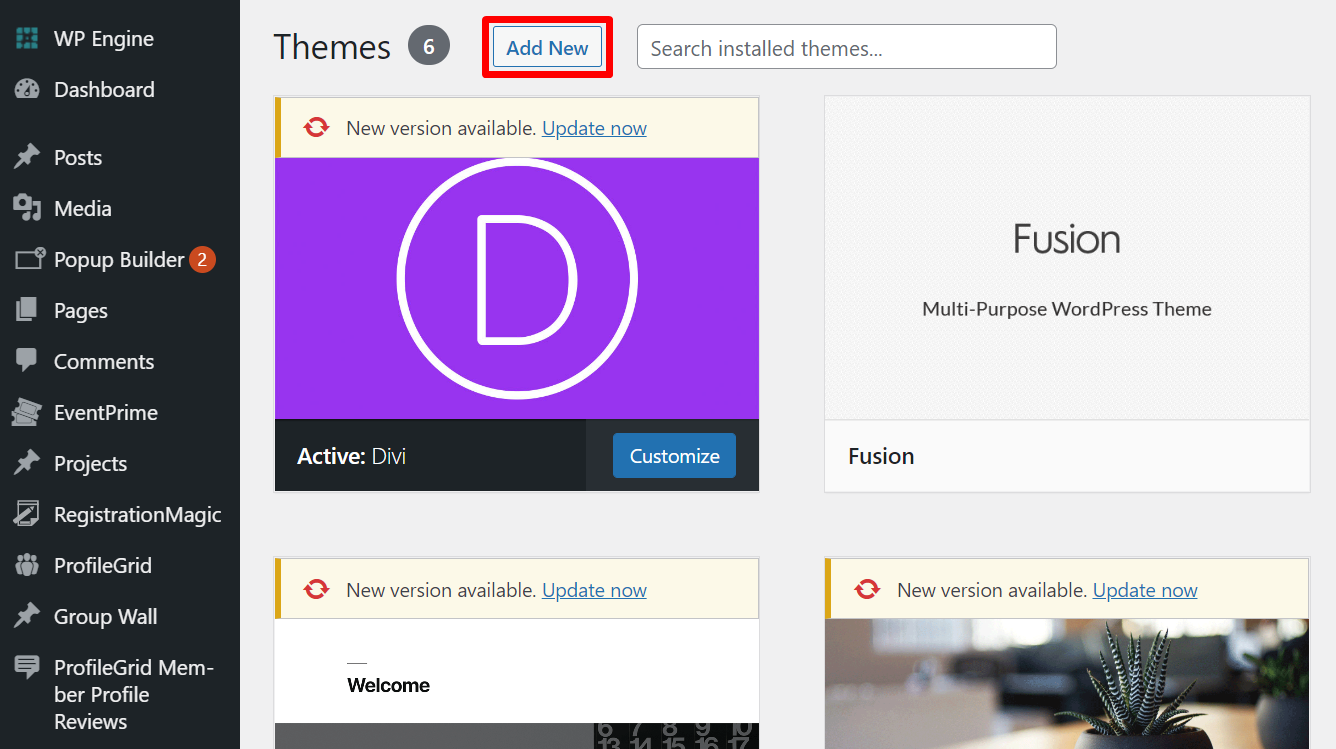
Adım 4: Abonelik tema dosyanızı yüklemek için 'Tema yükle' seçeneğine tıklayıp tema dosyasını yükleyebilirsiniz. Veya temayı 'Arama çubuğunda' arayabilirsiniz.
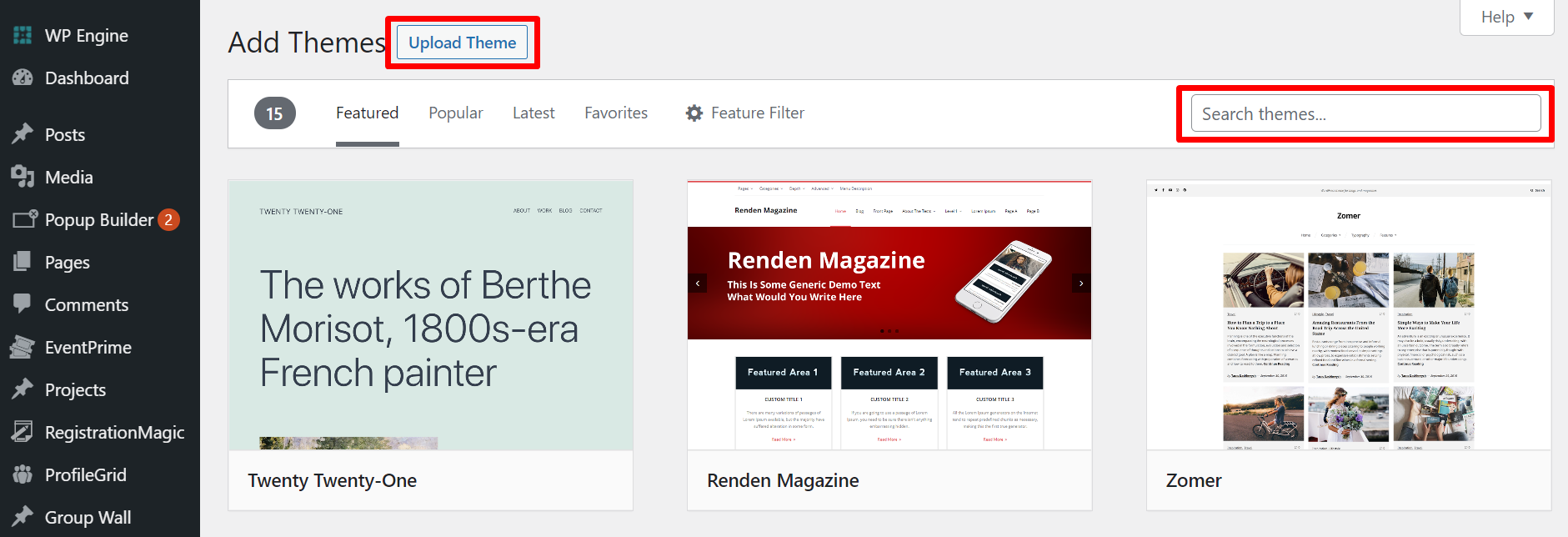
Adım 5: WordPress abonelik temasını yükledikten sonra yükleyebilir ve etkinleştirebilirsiniz. Aksi takdirde, wordpress.org'daki tema koleksiyonundan beğendiğiniz herhangi bir ücretsiz temayı kurun ve etkinleştirin.

Ek kaynaklar:
2021'in 23+ En İyi WordPress Teması (ProfileGrid Uyumlu)
WordPress abonelik eklentisi
ProfileGrid Üyelikleri, WordPress için nihai üyelik ve abonelik eklentisidir. Bu sağlam WordPress abonelik eklentisi, bir dizi kullanımı kolay ve yüksek verimli özellik sunar.
Bu benzersiz tasarlanmış kullanıcı merkezli WordPress üyelik eklentisi, üye alanı, ücretli abonelikler, kullanıcı profilleri veya üyelikler içeren herhangi bir WordPress web sitesi oluşturmak için ihtiyacınız olan tek şey.
Ayrıca, 90'dan fazla güçlü temel özellik ile doludur. Bu WordPress üyelik eklentisinin başlıca öne çıkan özelliklerinden bazıları şunlardır:
İçerik Kısıtlama: Bu eklentinin içerik kısıtlama özelliği, web sitesindeki içeriği kısıtlamanıza olanak tanır. Kullanıcı oturum açma durumuna, grup üyeliğine ve daha fazlasına göre sayfalarınızda ve gönderilerinizde kısıtlamalar belirlersiniz.

Ek olarak, abone olmayan kullanıcıların web sitenizin içeriğinin çeşitli düzeylerini keşfetmesini yasaklamanıza olanak tanır.
Gelişmiş Formlar: Gelişmiş form entegrasyonunu kullanarak web sitenizde sınırsız abonelik formu oluşturabilirsiniz. Buna ek olarak, özel alanlar, ödeme sistemleri ve daha fazlasını ekleyebilirsiniz.
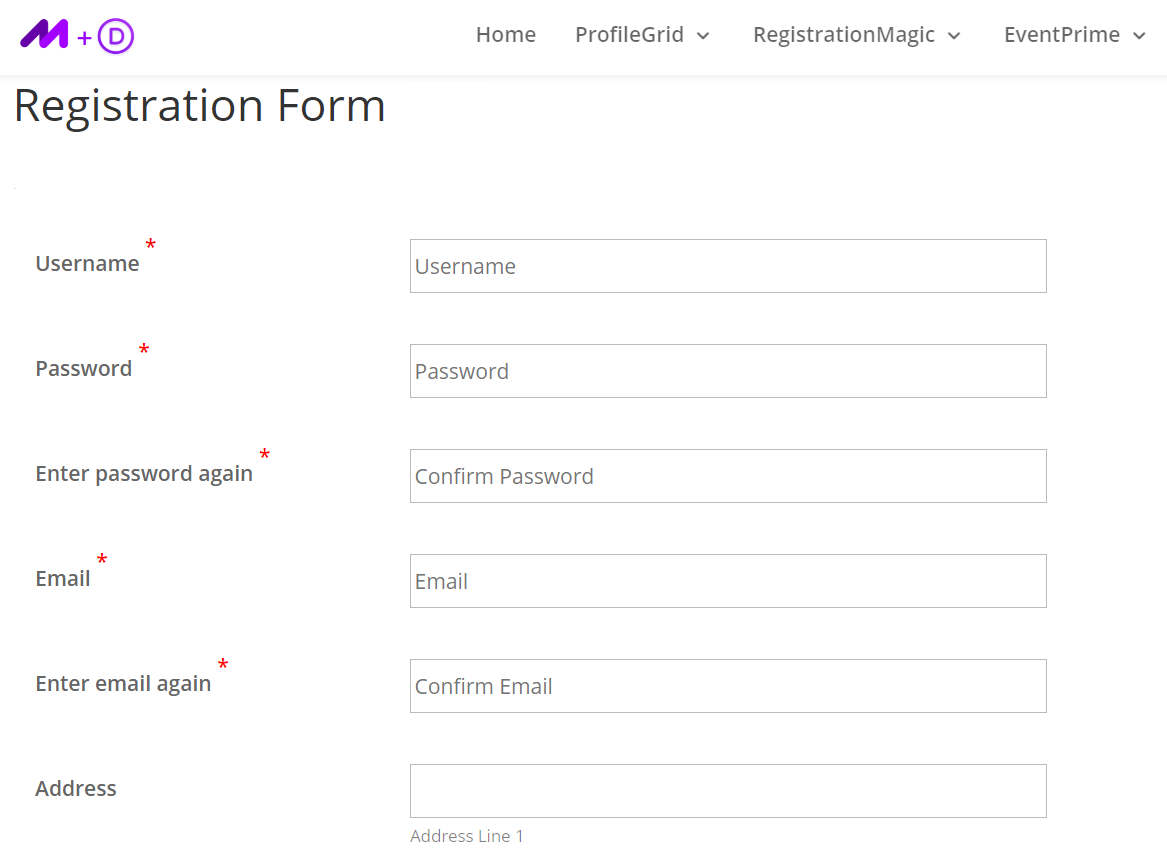
Grup Etkinlikleri: Bu uzantı, gruba özel etkinlikler ekleyebileceğiniz, yönetebileceğiniz ve düzenleyebileceğiniz bir etkinlik takvimi içerir. Ayrıca, siz ve kullanıcılarınız için sorunsuz bir etkinlik yönetimi deneyimi yaratır.
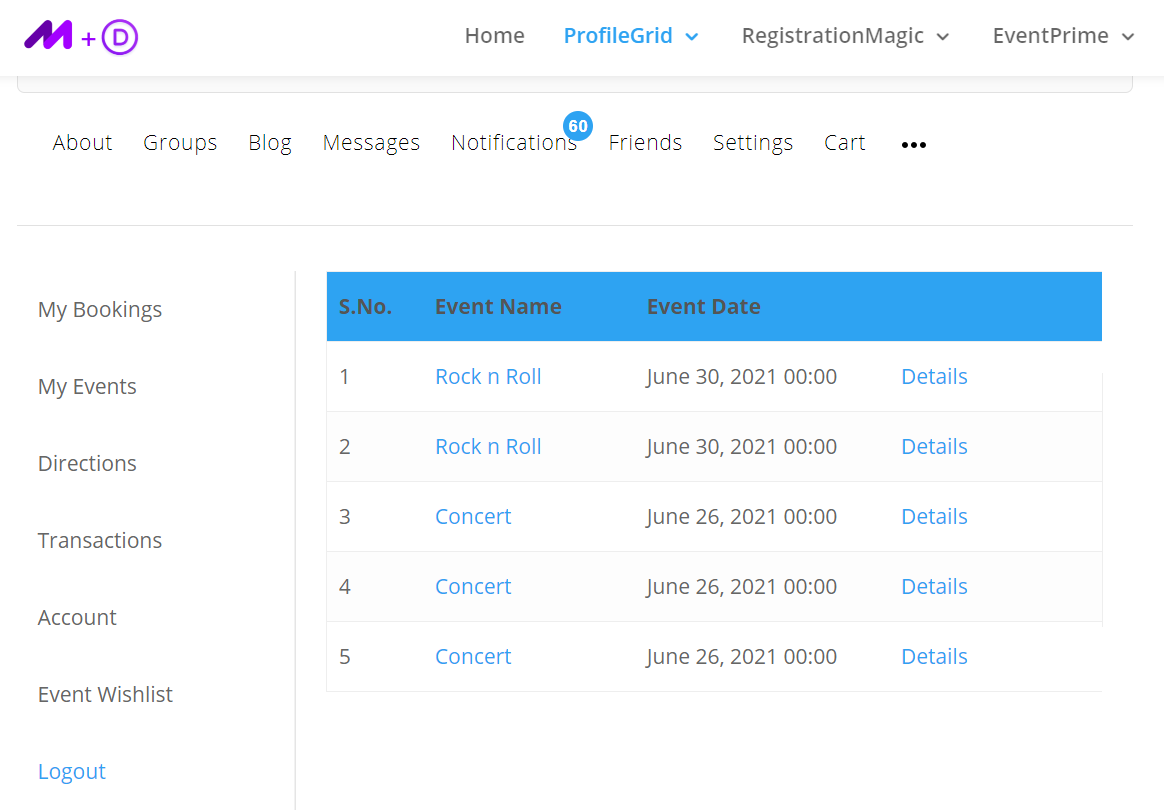
Stripe Payments: Web sitenize bir Stripe ödeme sistemi ekleyin ve kredi ve banka kartlarıyla ödeme kabul edin. Stripe, çevrimiçi ödemeler için en çok kullanılan ödeme ağ geçitlerinden biri olduğundan, bu özellik WordPress abonelik web siteleri için son derece hayati olabilir.
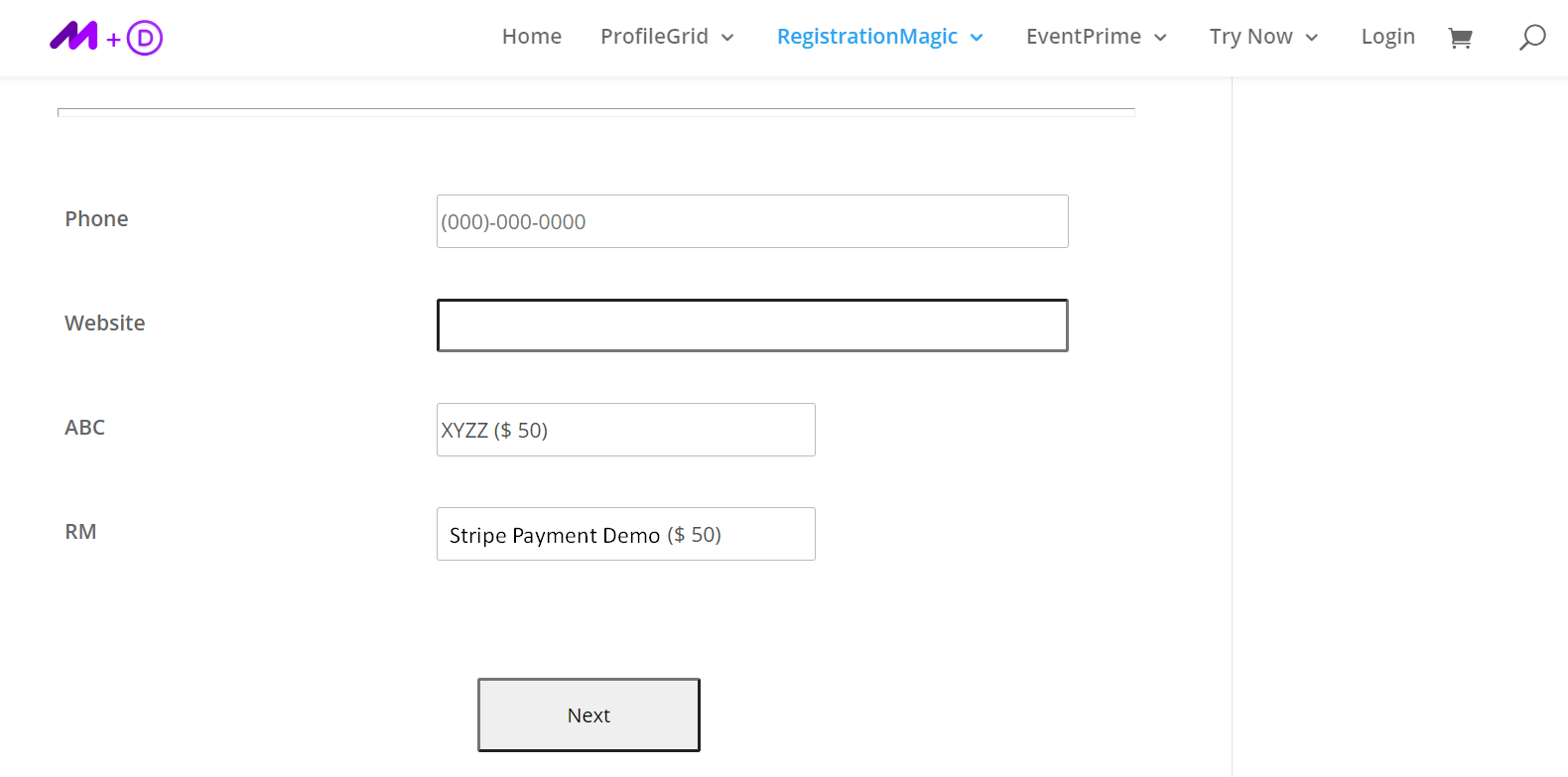
WooCommerce: Bu WordPress abonelik eklentisi, 7 şaşırtıcı WooCommerce uzantısıyla birlikte gelir. Bu uzantılar, abonelik web siteleri için eksiksiz bir WooCommerce çözümü ekleyerek bu eklentiyi güçlendirir.
Profil sayfalarına WooCommerce 'Satın Alma' sekmesini ve satıcı panosu sekmesini ekleyebilirsiniz. Ek olarak, bir istek listesi ekleyin, WooCommerce ürünlerine özel sekmeler ekleyin, indirimler oluşturun ve daha fazlasını yapın. WooCommerce abonelik web siteleri için mükemmel bir çözümdür.
Aşağıda 'Ek Kaynaklar' bölümünde verilen ProfileGrid Üyeliklerinin tüm özelliklerini keşfedin.
WordPress Üyelik Eklentisi (ProfileGrid Üyelikleri) yükleme kılavuzu
Adım 1: ProfileGrid web sitesine gidin ve 'Plans' veya aşağıdaki düğmeyi tıklayın.
ProfileGrid'i Ücretsiz Deneyin!
Adım 2: Web sitenizin gereksinimlerine uygun planı seçin.
Adım 3: Eklenti dosyasını indirdikten sonra, WordPress arka ucuna gidin ve sol menü çubuğundaki "Görünüm"ün altındaki "Eklentiler"e tıklayın.
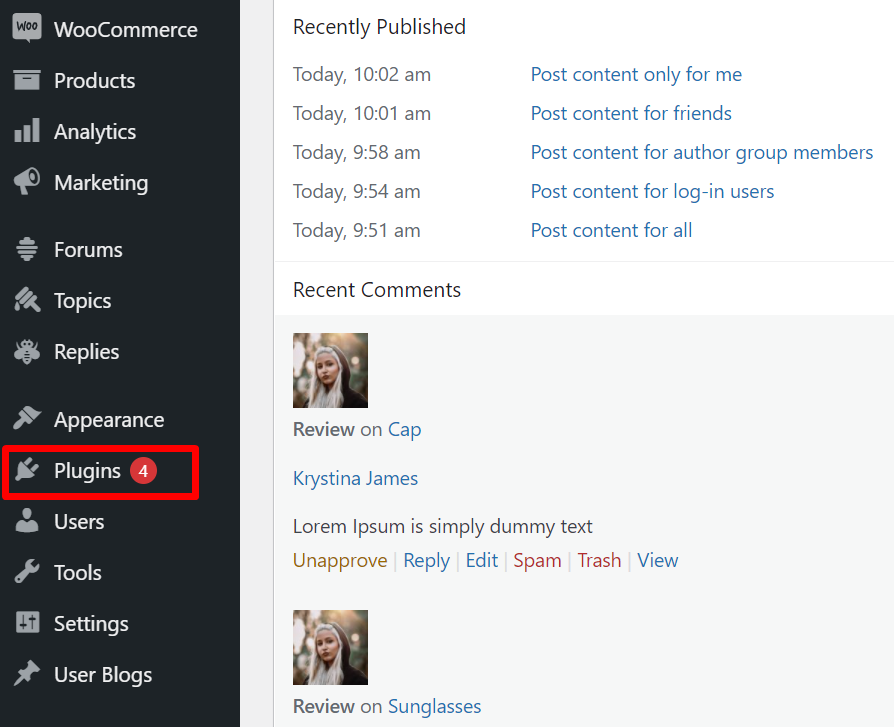
Adım 4: Bir tema yüklemek için yaptığınız aynı yolu izleyin, yani Yeni Ekle > Eklenti Yükle > Etkinleştir. VEYA Yeni Ekle > Eklenti Ara > Yükle > Etkinleştir.

Ek kaynaklar:
ProfileGrid Temel Özellikleri
ProfileGrid Başlangıç Kılavuzu
Üye alanı, içerik kısıtlaması ve ücretli abonelikler içeren ücretsiz WordPress üyelik eklentisi
WordPress Üye Alanı Oluştur – Eksiksiz Kılavuz
KayıtMagic
Bir abonelik web sitesi oluşturmak için ihtiyaç duyabileceğiniz başka bir WordPress eklentisi RegistryMagic'tir. Bu WordPress eklentisi, alanları özelleştirme seçeneğiyle web sitenizde herhangi bir form türü oluşturmanıza olanak tanır. Abonelik formları, kayıt formları, ödeme formları, üyelik formları, açılır formlar ve daha fazlası gibi çeşitli formlar oluşturmak için bu kullanıcı kayıt eklentisini kullanabilirsiniz.
Ek olarak eklenti, gelişmiş formlar oluşturmanıza ve yönetmenize yardımcı olabilecek birden çok uzantıyla birlikte gelir. Form alanlarınızı da izlemenizi ve analiz etmenizi sağlayan bir seçenekle birlikte gelir. Eklentinin tüm özelliklerine buradan göz atın.
Ek kaynaklar:
KayıtSihirli Kurulum
KayıtSihirli Başlangıç Kılavuzu
Toplu E-postalar Hakkında Eksiksiz Bir Kılavuz [Uzman İpuçları]
PayPal Ödeme Entegrasyonu ile Kayıt Formları Oluşturmanın Kolay Adımları
Form Analizini Kullanarak Daha Fazla Kullanıcı Verisi Nasıl Elde Edilir?
EventPrime
EventPrime, abonelik web sitenizde etkinlikler oluşturmanıza, yönetmenize ve analiz etmenize yardımcı olabilecek bir etkinlik takvimi eklentisidir. Çevrimiçi sınıflar, toplantılar veya randevular vb. oluşturabilirsiniz. Bu, etkinlikler içeren bir abonelik web sitesi oluşturmanıza yardımcı olacak harika, küçük bir araçtır.
Bir E-öğrenme web siteniz, dişçi web siteniz, dergi web siteniz veya etkinlikler için abonelik oluşturma becerisine ihtiyaç duyabilecek başka herhangi bir web siteniz varsa bu kullanışlı olabilir. Eklenti, kesintisiz etkinlik takvimi, etkinlik panosu, etkinlik analitiği ve canlı oturma vb. gibi birden çok uzantıyla birlikte gelir. Bu eklentinin tüm özelliklerini burada keşfedebilirsiniz.
Ek kaynaklar:
EventPrime Başlangıç Kılavuzu
WordPress Etkinlikleri için Katılımcılar Nasıl Yönetilir?
Ön Uçta WordPress Etkinliklerini Yayınlayın
WordPress Web Sitenize Çevrimdışı Ödeme Seçenekleri Nasıl Eklenir?
WordPress Web Sitenize Canlı Oturma Seçeneği Ekleyin
WordPress Web Sitenizde Etkinlik Analitiği Nasıl Kullanılır?
Özetle bir abonelik web sitesi oluşturma
Adımları blogla birlikte takip ediyorsanız, şimdiye kadar WordPress'te bir abonelik web sitesi kurdunuz.
Ayrıca, ProfileGrid Üyelikleri ile web sitenize üst düzey abonelik özellikleri ekleme süreci kolaydır.
İşte bu blogun öne çıkanları:
- Bir barındırma ve etki alanı çözümü satın alın
- SSL sertifikası ayarlayın
- Bir WordPress hesabı oluşturun
- WordPress abonelik temasını yükleyin
- WordPress abonelik eklentisini yükleyin
- WordPress form eklentisini edinin
- WordPress etkinlik eklentisini yükleyin
- Gelişmiş özellikler eklemek için ek kaynakları keşfedin
WordPress'te bir abonelik web sitesi oluşturmak için ihtiyaç duyabileceğiniz tüm temel bilgileri ekledik. Yine de, WordPress'te abonelik tabanlı bir web sitesi oluşturmakla ilgili tüm sorularınız için aşağıya yorum yapmaktan çekinmeyin, uzmanlarımız size geri dönecektir!
ProfileGrid Üyeliklerini Ücretsiz Deneyin!
